Der SOLIDWORKS PDM Web2-Server ist nur für SOLIDWORKS PDM Professional Benutzer zugänglich. Es ermöglicht Ihnen mit Geräten, die an einen Internetbrowser angeschlossen sind eine Verbindung zu einem SOLIDWORKS PDM Professional Tresor herzustellen. SOLIDWORKS PDM Web2 ist sowohl für den externen, als auch für den internen Gebrauch nützlich – gerade wenn Benutzer nicht mit ihrem Büronetzwerk verbunden sind oder ein Betriebssystem verwenden, welches nicht unterstützt wird.
1. IIS-Voraussetzungen und Installation des SOLIDWORKS PDM Web2-Servers
Die Installation eines Web2-Servers muss nicht zwangsläufig auf dem Archivserver oder dem Datenbankserver erfolgen. In der Tat kann diese auf einem dedizierten IIS-Server durchgeführt werden.
In dem hier verwendeten Beispiel wird jedoch ein Server verwendet, welcher alle SOLIDWORKS PDM-Dienste hostet. Im Falle eines dedizierten IIS-Servers müssen im unteren Fenster nur “Web2-Server” und “Client” angekreuzt werden.
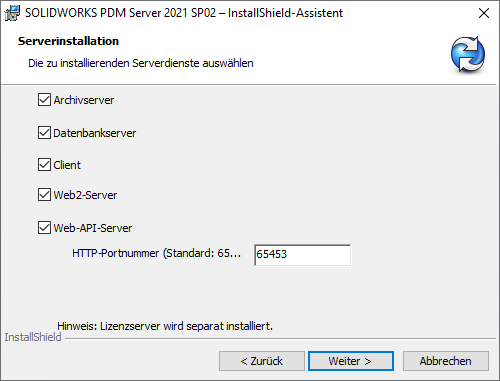
Dann kann der Client als “Contributor” konfiguriert werden. Die Installation von Office- oder CAD-Add-ons ist nicht erforderlich.
Für den IIS-Dienst müssen die folgenden Funktionen aktiviert sein:
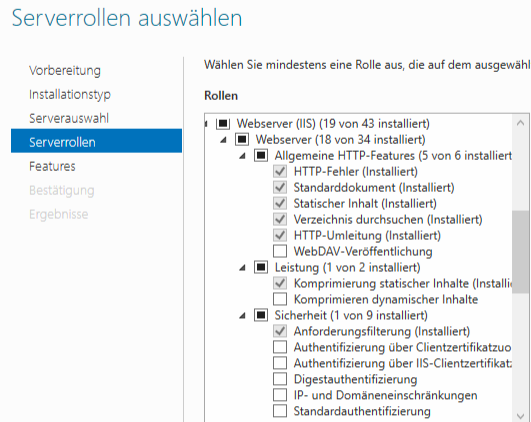
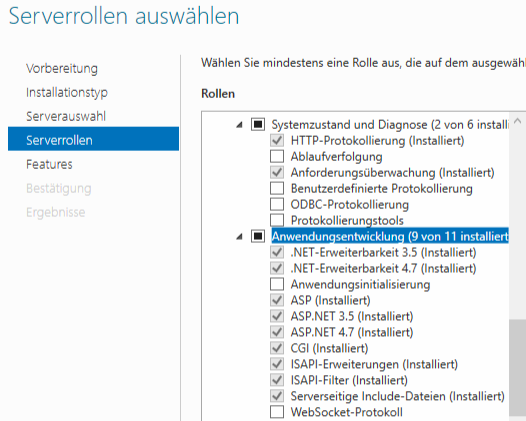
Sobald die Installation abgeschlossen ist, finden Sie unter diesem Pfad “C:\inetpub\wwwroot” einen SOLIDWORKS PDM-Ordner. Falls erforderlich, kann dieser Ordner an eine andere Stelle auf der Festplatte verschoben werden.
2. Konfiguration des Anwendungspools für SOLIDWORKS PDM Web2
Um die Funktionsfähigkeit garantieren zu können, benötigt SOLIDWORKS PDM Web2 einen eigenen Anwendungspool. Dieser wird standardmässig vom Installationsprogramm erstellt und heisst “SOLIDWORKS PDM Web2”.
Hinweis: Wenn Sie möchten, können Sie einen neuen Anwendungspool erstellen und ihm einen beliebigen Namen geben. In diesem Fall sollten die folgenden Optionen verwendet werden:
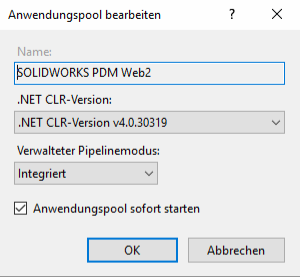
Im folgenden Beispiel wird der Standard-Pool verwendet.
Bevor Sie SOLIDWORKS PDM Web2 einrichten und verwenden können, ist es erforderlich die Benutzeridentität zu ändern, die zum Ausführen des Anwendungspools verwendet wird. Klicken Sie dazu einfach mit der rechten Maustaste auf den Applikationspool und gehen Sie zu “Erweiterte Einstellungen”.
Ändern Sie dann auf der erscheinenden Optionsseite die Option “Identität”. In diesem Fall ist es erforderlich “Benutzerdefiniertes Konto” zu wählen und ein Domänenbenutzerkonto oder ein lokales Administratorkonto anzugeben.
Hinweis: Die Wahl eines Domänenkontos oder eines lokalen Kontos hängt von der in Ihrer Domäne implementierten Sicherheit ab.
Anschliessend müssen Sie den Anwendungspool “recyceln”. Klicken Sie dazu mit der rechten Maustaste auf den Anwendungspool und klicken Sie auf “Recycle…”.
3. Ändern oder Erstellen der SOLIDWORKS PDM Web2-Anwendung
Bei der Installation von SOLIDWORKS PDM Web2 wird eine Anwendung in den Sites unter “Default Web Site” erstellt.
Wenn Sie den während der Installation erstellten SOLIDWORKS PDM-Ordner nach “C:\inetpub\wwwroot” verschieben oder kopieren, müssen Sie auf die erweiterten Einstellungen der Anwendung zugreifen, um den “physikalischen Pfad” zu ändern, der standardmässig “C:\inetpub\wwwroot\SOLIDWORKSPDM\Web2\” lautet.
Sie können aber auch eine neue Anwendung erstellen, indem Sie den Pfad angeben in welchen Sie die SOLIDWORKS PDM Web2-Dateien kopiert haben. In anderen Worten einen Alias, der in der Website-Adresse und dem zuvor konfigurierten Anwendungspool verwendet wird.
4. Konfiguration der SOLIDWORKS PDM Web2-Anwendung für den Zugriff auf den/die SOLIDWORKS PDM Tresor(e)
Standardmässig ist die Anwendung so konfiguriert, dass sie auf einen Tresor namens “EPDM” zugreift. Sie müssen daher die Konfiguration ändern und den/die richtigen Namen angeben. Dazu müssen Sie die Applikation auswählen und zu “Anwendungseinstellungen” gehen:
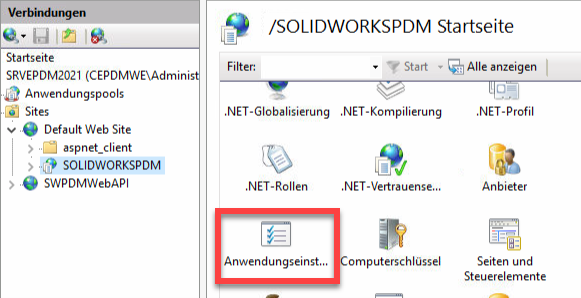
Und damit die Option “VaultName” ändern.
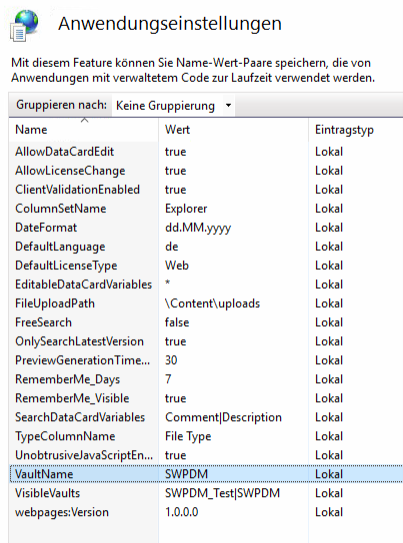
Wenn Sie mehrere Tresore haben und von SOLIDWORKS PDM Web2 aus auf alle Ihre Tresore zugreifen möchten, müssen Sie auch die Option “VisibleVaults” ändern und sicherstellen, dass die Option “AllowAccessToOtherVaults” auf “true” gesetzt ist.
Sobald die Anwendung korrekt konfiguriert ist, können Sie auf SOLIDWORKS PDM Web2 über die Adresse “http://<Server>/<Alias>/Login” zugreifen.
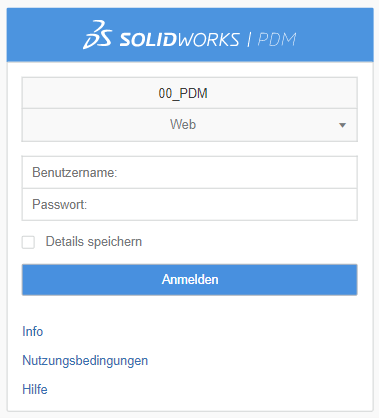
Weitere Informationen zu den Parametern finden Sie in der Hilfedatei “EPDM_Web2_Installation_Guide_DEG.doc”, die im Installationsverzeichnis der Anwendung zugänglich ist (standardmässig: “C:\inetpub\wwwwroot\SOLIDWORKSPDM\Web2\Content\Help”).
5. Voraussetzungen für die Verwendung aller Funktionen von SOLIDWORKS PDM Web2
Um auf die Daten in einem Tresor zugreifen zu können, eine Vorschau anzuzeigen, die Datentabelle zu ändern oder eine Datei zu extrahieren/archivieren, ist eine lokale Ansicht auf dem IIS-Server unbedingt erforderlich. Aus diesem Grund müssen wir bei der Installation von SOLIDWORKS PDM Web2 den SOLIDWORKS PDM Client installieren.
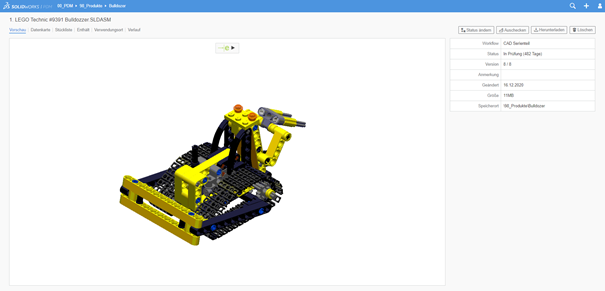
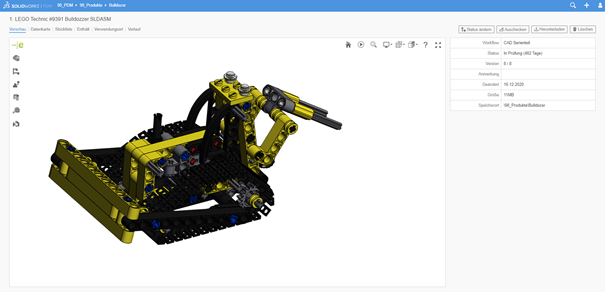
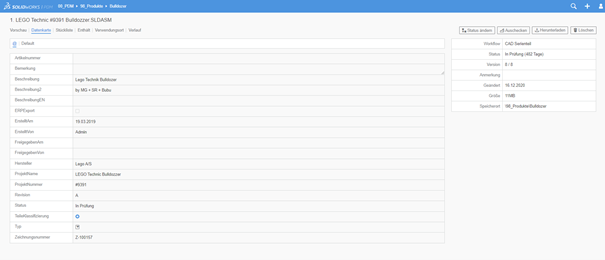
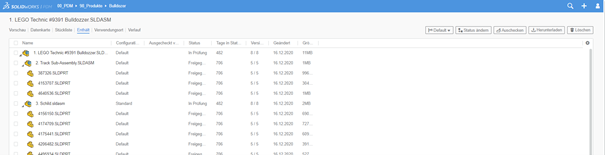
6. Wartung
Während der eDrawings Vorschau, der Extraktion, erstellt SOLIDWORKS PDM Web2 standardmässig eine Kopie der Datei(en) im Anwendungsordner:
“C:\inetpub\wwwroot\SOLIDWORKSPDM\Web2\Content\tempFiles\… ”
Deshalb wird empfohlen:
- den Inhalt dieses Ordners von Zeit zu Zeit zu löschen, um die Festplatte nicht zu übersättigen,
- den Cache der lokalen Ansicht(en) zu leeren.
Erfahren Sie mehr über SOLIDWORKS und unsere PDM Angebote
zu den SOLIDWORKS PDM Schulungen
Verwendung des myPDMTools SmartCounter
Die myPDMtools Suite ermöglicht es Ihnen, SOLIDWORKS PDM an Ihre Arbeitsweise anzupassen, wiederkehrende Aufgaben zu automatisieren und Ihre Effizienz durch neue Funktionen zu verbessern.
Erfahren SIe mehr über SOLIDWORKS
zu den SOLIDWORKS PDM Schulungen
Verwendung des myPDMTools SmartCounter
Die myPDMtools Suite ermöglicht es Ihnen, SOLIDWORKS PDM an Ihre Arbeitsweise anzupassen, wiederkehrende Aufgaben zu automatisieren und Ihre Effizienz durch neue Funktionen zu verbessern.
Autor des Artikels
- Autor Fabrice Antunes, Senior PDM Support PDM Technician, BU Services, Visiativ
- Datum 22.08.2017
- Produkt SOLIDWORKS PDM Professionnal
- Version 2016 und höher
